Jak zainstalować parę z grą Steam na Debian 10 Buster
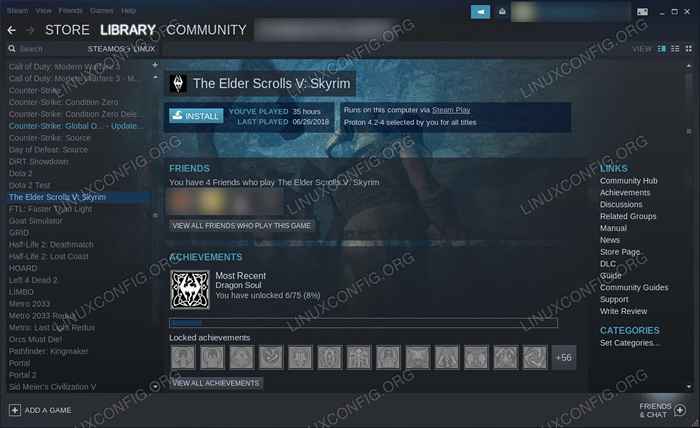
- 2675
- 589
- Tacjana Karpiński
Steam dokonał ciągłych ulepszeń, odkąd przyszedł do Linuksa, a to nie zwalnia. Wraz z wprowadzeniem gry Steam i protonem, wersją wina Steam, możesz teraz grać w swoje ulubione gry Windows bezpośrednio za pośrednictwem klienta Linux Steam. Co więcej, nie musisz instalować żadnych zewnętrznych repozytoriów, aby to zrobić.
W tym samouczku nauczysz się:
- Jak zainstalować sterowniki graficzne
- Jak włączyć wsparcie 32 -bitowe
- Jak włączyć repozytorium nie wolne
- Jak zainstalować parę
- Jak umożliwić grę Steam
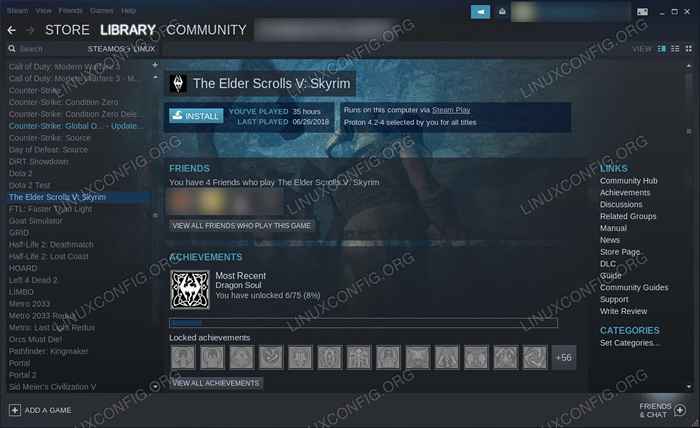 Play Steam na Debian 10.
Play Steam na Debian 10. Zastosowane wymagania i konwencje oprogramowania
| Kategoria | Wymagania, konwencje lub wersja oprogramowania |
|---|---|
| System | Debian 10 Buster |
| Oprogramowanie | Para |
| Inny | Uprzywilejowany dostęp do systemu Linux jako root lub za pośrednictwem sudo Komenda. |
| Konwencje | # - Wymaga, aby podane polecenia Linux są wykonywane z uprawnieniami root bezpośrednio jako użytkownik root lub za pomocą sudo Komenda$ - Wymaga, aby podane polecenia Linux zostały wykonane jako zwykły użytkownik niepewny |
Jak zainstalować sterowniki graficzne
Aby grać w gry, a nawet użyć Steam w tym zakresie, będziesz potrzebować najnowszych sterowników graficznych do swojej karty. Nie martw się, nie powinieneś mieć żadnego problemu ani instalowania kierowców NVIDIA, ani AMD na Debian 10. Jeśli masz kartę NVIDIA, sprawdź nasz pełny przewodnik Nvidia Driver, aby dowiedzieć się, jak zainstalować sterowniki. Użytkownicy AMD mogą znaleźć nasz przewodnik sterowników AMD, aby skonfigurować kartę.
Jak włączyć wsparcie 32 -bitowe
Jeśli nie skonfigurowałeś obsługi 32 -bitowej w procesie instalowania sterowników, będziesz potrzebować go do Steam. Steam jest tylko 32 -bitowy, a większość gier obsługuje tylko 32 -bit. Wszystko, co musisz zrobić, to włączyć wsparcie 32 -bitowe dpkg i zaktualizuj apt.
$ sudo dpkg-add-architektura i386 $ sudo apt aktualizacja
Jak włączyć repozytorium nie wolne
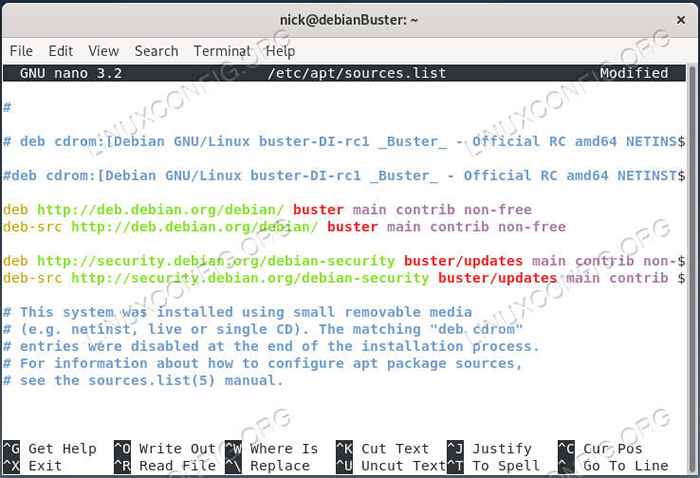 Dodaj źródła bezbronne do Debian 10.
Dodaj źródła bezbronne do Debian 10. Chociaż nie musisz dodawać żadnych zewnętrznych repozytoriów, aby zainstalować Steam, będziesz potrzebować wolnego repozytorium Debiana. Są szanse, że już to włączyłeś, ale jeśli nie, otwórz /etc/apt/źródła.lista w wybranym edytorze tekstu i dodaj wnosić się bez wolny do końca każdej linii. Kiedy skończysz, powinno to wyglądać mniej więcej tak:
Deb http: // deb.Debian.Org/Debian/Buster Main Non-Free Condyt deb-src http: // deb.Debian.org/debian/bustter główny nie wolny wkład deb http: // bezpieczeństwo.Debian.org/debian-security bustter/aktualizuje główny wkład nie wolny deb-src http: // bezpieczeństwo.Debian.org/debian-security bustter/aktualizuje główny wkład nie wolny
Zaktualizuj APT ponownie, aby zastosować zmiany.
Aktualizacja $ sudo apt
Jak zainstalować parę
Oto bardzo łatwa część; Zainstaluj parę. Jest w bezbronnym repozytorium, które właśnie włączyłeś.
$ sudo apt instaluj parę
Jak umożliwić grę Steam
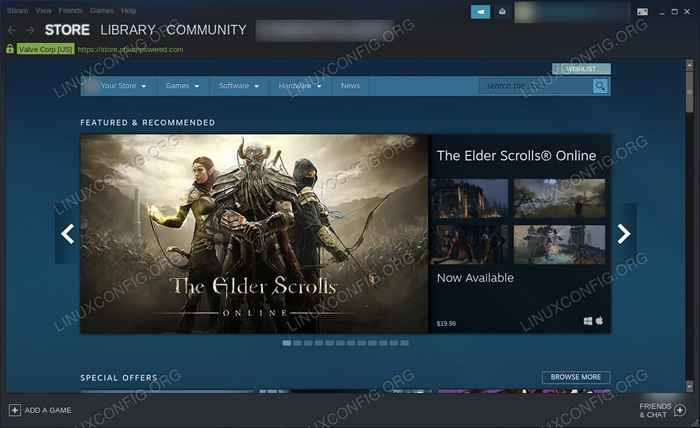 Steam biegną na Debian 10.
Steam biegną na Debian 10. Uruchom Steam i zaloguj się na swoje konto. Po zalogowaniu kliknij Para w lewym górnym rogu okna. Które otworzy menu główne. Wybierać Ustawienia.
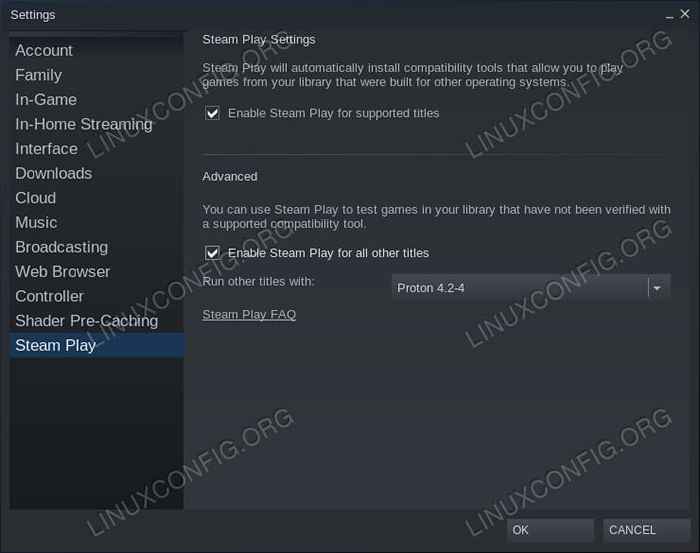 Ustawienia Play Play na Debian 10.
Ustawienia Play Play na Debian 10. W oknie ustawień należy zauważyć Gra para na samym dole listy zakładów po lewej stronie. Kliknij na to.
Teraz zobaczysz dostępne opcje gry pary. Jeśli nie ma już, sprawdź Włącz Stream Play dla obsługiwanych gier. Teraz, jeśli chcesz spróbować gry Steam z gierami, które prawdopodobnie zadziałają, ale nie są gwarantowane, sprawdź Włącz grę parową dla wszystkich innych tytułów zbyt.
Następnie użyj menu rozwijanego, aby wybrać najnowszą wersję Proton, jeśli nie jest już wybrana.
Kiedy wszystko jest ustawione, naciśnij OK Aby zapisać zmiany.
Udaj się do biblioteki Steam, a zobaczysz wszystkie gry Windows (lub wszystkie obsługiwane przez Steam Play) wymienione wśród twoich tytułów Linuksa. Kliknij jeden i zainstaluj go tak, jakby gra natywna. Po zakończeniu możesz również uruchomić go prosto z biblioteki. Nigdy nie ma nic, co przeszkadza ani nie łamie iluzji, że grasz w grę rodzimą, chyba że wybierzesz nieobsługiwaną grę, która zdarza się awaria. To jest jednak mało prawdopodobne, chyba że wybierzesz coś, co właśnie zostało wydane.
Wniosek
To wszystko! Możesz cieszyć się wieloma ulubionymi gierami parowymi na system Windows na swoim komputerze Debian bez żadnej dodatkowej konfiguracji lub nonsensów. Valve zintegrował własną wersję wina tak płynnie w Steam, że można grać w tony gier Windows, nawet nie zauważając.
Powiązane samouczki Linux:
- Rzeczy do zainstalowania na Ubuntu 20.04
- Zainstaluj wino na Manjaro
- Rzeczy do zrobienia po zainstalowaniu Ubuntu 20.04 Focal Fossa Linux
- Rzeczy do zainstalowania na Ubuntu 22.04
- Najlepsze gry terminalowe w Linux
- Rzeczy do zrobienia po zainstalowaniu Ubuntu 22.04 JAMMY Jellyfish…
- Wprowadzenie do automatyzacji, narzędzi i technik Linuksa
- Zainstaluj Lutris na Ubuntu 20.04 Focal Fossa Linux
- Jak podwójnie rozruch Kali Linux i Windows 10
- Odzyskaj swoją prywatność i bezpieczeństwo w erze cyfrowej
- « Nie znaleziono polecenia - brakująca ścieżka do /sbin na debian gnU /Linux
- Budowanie klastra Raspberry Pi - monitorowanie części IV »

